การเปลี่ยนแปลงกลุ่มแอปที่แอปเป็นสมาชิก
การใช้กลุ่มแอปทำให้คุณสามารถตั้งค่าการอนุญาตเดียวกันสำหรับแอปหลายตัวได้พร้อมกัน จึงไม่จำเป็นต้องตั้งค่าการอนุญาตสำหรับแต่ละแอปทีละรายการ
โดยค่าเริ่มต้น แอปจะอยู่ในกลุ่มแอป "สาธารณะ "
คุณสามารถเปลี่ยนกลุ่มแอปที่แอปเป็นสมาชิกได้จากการตั้งค่า สิทธิ์ สำหรับแอป
ขั้นตอน
ขั้นตอนต่อไปนี้จะแสดงวิธีการเปลี่ยนกลุ่มแอปที่แอปนั้นเป็นสมาชิกอยู่
-
คลิกไอคอน การตั้งค่าแอป (ไอคอนรูปเฟือง) ที่ด้านขวาบนของหน้าจอ ดู

-
บนหน้าจอ การตั้งค่าแอป ให้เลือกแท็บ การตั้งค่าแอป จากนั้นคลิก แอป ภายใต้ สิทธิ์
-
บนหน้าจอ สิทธิ์ สำหรับแอป ให้เปิดรายการดรอปดาวน์ กลุ่มแอป และเลือกกลุ่มแอปที่คุณต้องการย้ายแอปไป
โปรดทราบว่ากลุ่มแอปจะไม่ปรากฏเป็นตัวเลือกที่เลือกได้หากไม่ได้รับอนุญาต "สร้างแอปพลิเคชัน" ใน กลุ่มแอปภาย ใต้ สิทธิ์ ในการดูแลระบบ Kintone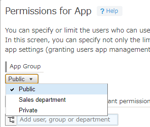
-
คลิก บันทึก ที่ด้านขวาล่างของหน้าจอ
-
ในกล่องโต้ตอบ ยืนยัน คลิก บันทึกและปรับใช้
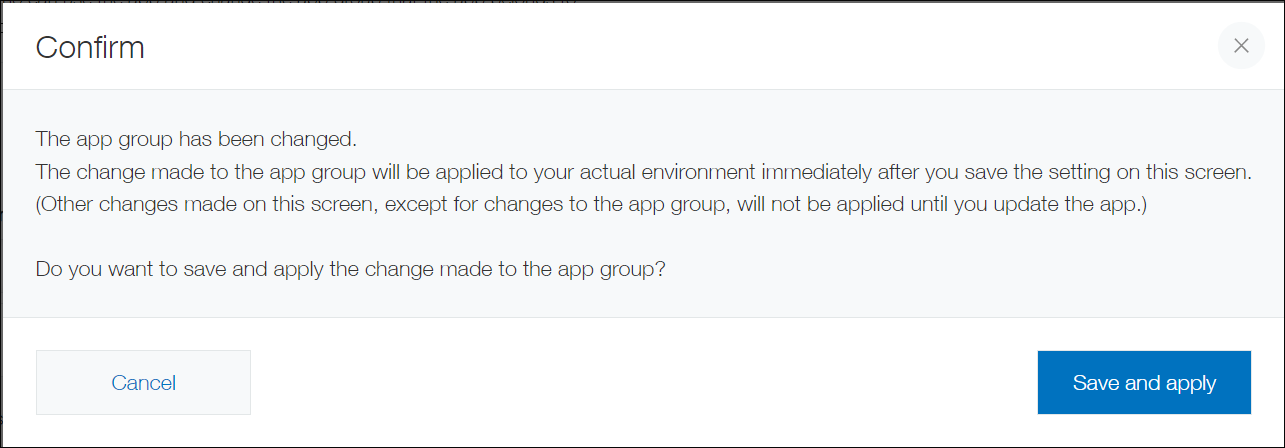 การเปลี่ยนแปลงที่คุณทำกับกลุ่มแอปจะถูกใช้เมื่อคุณคลิก บันทึกและปรับใช้
การเปลี่ยนแปลงที่คุณทำกับกลุ่มแอปจะถูกใช้เมื่อคุณคลิก บันทึกและปรับใช้หากมีข้อความอื่นใดปรากฏขึ้น โปรดดูที่ หากคุณได้รับข้อความเมื่อพยายามบันทึกการตั้งค่า
-
บนหน้าจอ การตั้งค่าแอป คลิก อัปเดตแอป
-
ในกล่องโต้ตอบ อัปเดตแอป คลิก อัปเดตแอป
